- Autor Abigail Brown [email protected].
- Public 2023-12-17 06:45.
- Última modificación 2025-01-24 12:07.
Qué saber
- En Windows 11/10: Configuración (WIN+i) > Personalización > Temas> Configuración del icono del escritorio.
- En Windows 8/7/Vista: haga clic con el botón derecho en el escritorio > Personalizar > Cambiar iconos del escritorio.
- Desmarque Papelera de reciclaje y presione OK para ocultarlo del escritorio.
Este artículo explica cómo ocultar la Papelera de reciclaje en el escritorio de Windows. También muestra cómo abrirlo si es necesario aunque esté oculto, además de cómo configurarlo para que los archivos se eliminen instantáneamente cuando los elimine (es decir, se s altan la Papelera de reciclaje por completo).
Cómo eliminar la papelera de reciclaje de un escritorio de Windows
Estas instrucciones funcionan en Windows 11, Windows 10, Windows 8, Windows 7 y Windows Vista; Las instrucciones de Windows XP están más abajo en la página.
-
Haga clic derecho en el escritorio y seleccione Personalizar.
En Windows 11 y Windows 10, abra Configuración (WIN+i) y luego Personalización > Temas.

Image -
En Windows 11 y 10, seleccione Configuración del icono del escritorio en el área Configuración relacionada.
En Windows 8, 7 y Vista, seleccione Cambiar iconos del escritorio.
-
Desmarque la casilla junto a Papelera de reciclaje y luego seleccione OK para guardar.

Image
Otra forma de eliminar la Papelera de reciclaje es ocultar todos los íconos del escritorio. Si sigue estos pasos, desaparecerá la Papelera de reciclaje, así como cualquier otro archivo, carpeta o ícono que tenga en su escritorio.
Instrucciones de Windows XP
Windows XP es similar en algunos aspectos a las versiones más recientes de Windows, pero le f alta la opción de ocultar la Papelera de reciclaje. Para eso, iremos al Registro de Windows para hacer un pequeño cambio.
Use este tiempo para hacer una copia de seguridad del registro. Si se realizan cambios no deseados mientras está allí, una copia de seguridad le permitirá restaurar el registro a la forma en que estaba antes de que se editara.
- Abrir el Editor del Registro. El método más rápido es ir a Inicio > Ejecutar > regedit > OK.
-
Utilice las carpetas de la izquierda para navegar a esta ruta:
HKEY_LOCAL_MACHINE\SOFTWARE\Microsoft\Windows\CurrentVersion\Explorer\Desktop\NameSpace
-
Seleccione esta tecla para que quede res altada:
{645FF040-5081-101B-9F08-00AA002F954E}
-
Ir a Editar > Eliminar.

Image - Seleccione Sí en el cuadro de confirmación sobre la eliminación de la clave.
El cambio debería surtir efecto inmediatamente; simplemente actualice el escritorio (clic derecho > Refresh) para verlo desaparecer. Si no es así, reinicie su computadora.
Para recuperar la Papelera de reciclaje en el escritorio en Windows XP, restaure la copia de seguridad del registro (solo haga esto si desea recuperarla inmediatamente después de ocultarla) o repita los pasos anteriores, pero esta vez cree un nuevo registro ingrese la tecla NameSpace y asígnele el mismo nombre que eliminó en el Paso 3.
Todavía puedes abrir la papelera de reciclaje si no la ves
A pesar de que la Papelera de reciclaje ya no aparece en el escritorio, en realidad no ha desaparecido. Esto se debe a que no hay una opción dentro de Windows para eliminarlo por completo.
Esto significa que aún puede abrirlo para ver los archivos eliminados y restaurar los archivos eliminados de la Papelera de reciclaje. Tampoco afecta su capacidad para recuperar archivos ya vaciados de la Papelera de reciclaje.
Para acceder a la Papelera de reciclaje oculta, simplemente búsquela desde la barra de tareas o cambie la ubicación del Explorador de archivos a Papelera de reciclaje.
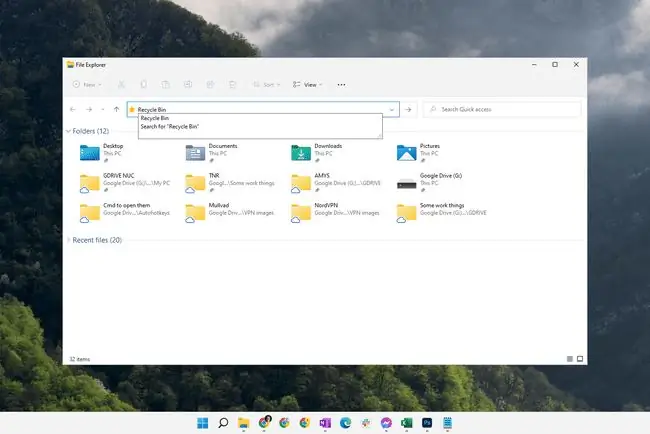
Si prefiere la línea de comando, puede ingresarla en el cuadro de diálogo Ejecutar para abrir instantáneamente la Papelera de reciclaje:
shell:RecycleBinFolder
Cómo omitir la papelera de reciclaje para eliminar archivos inmediatamente
Ocultar la Papelera de reciclaje hace que sea un poco más difícil vaciarla, pero es una tarea que deberá realizar si se está quedando sin espacio en disco.
Si no tiene planes de abrir la Papelera de reciclaje en el futuro, o desea mantener sus archivos eliminados un poco más privados, puede editar la configuración de la papelera para que los elementos que coloque en la Papelera de reciclaje eliminar al instante. Para que quede completamente claro: la Papelera de reciclaje se vaciará sola cada vez que intente mover un elemento allí.
Esto es lo que debe hacer:
-
Haga clic con el botón derecho en el icono de la Papelera de reciclaje y seleccione Propiedades en el menú.
Si ya ocultó el ícono, siga los pasos anteriores que explican cómo acceder a él, luego haga clic con el botón derecho en el área vacía en la ventana de la Papelera de reciclaje y luego elija Propiedades.
- Si ve varias ubicaciones en la lista, elija la ubicación de la papelera de reciclaje que desea editar.
-
Seleccione No mueva los archivos a la Papelera de reciclaje. Eliminar archivos inmediatamente cuando se eliminan.

Image El nombre de Windows XP para esta opción es un poco diferente: No mueva archivos a la Papelera de reciclaje. Eliminar archivos inmediatamente cuando se eliminan.
- Seleccione OK para guardar.
Preguntas Frecuentes
¿Cómo agrego la Papelera de reciclaje al escritorio de Windows?
Puede volver a agregar la Papelera de reciclaje a su escritorio de Windows siguiendo los mismos pasos anteriores (para cada versión de Windows). Excepto que en lugar de desmarcar la casilla junto a la Papelera de reciclaje, márcala para activarla.
¿Cómo fijo la papelera de reciclaje a mi barra de tareas en Windows 10?
Asegúrese de que la barra de tareas esté desbloqueada, luego haga clic con el botón derecho en la Barra de tareas y seleccione Barras de herramientas > Nueva barra de herramientas Cuando se le pida que seleccione una carpeta, ingrese "%appdata%\Microsoft\Internet Explorer\Quick Launch" y haga clic en Seleccionar carpetaOculte el texto y los títulos, configure los íconos en Grande, luego haga clic y arrastre la Papelera de reciclaje directamente a la Barra de tareas
¿Cómo cambio el tamaño de la papelera de reciclaje?
En Windows 10 y 11, seleccione la pestaña Herramientas de la Papelera de reciclaje en la barra superior de la Papelera de reciclaje. Luego seleccione Propiedades de la papelera de reciclaje y elija cuánto espacio desea asignar para cada disco duro en su PC.






